Modificando questo controllo verrà ricaricata la pagina

Utilizzare un filtro per modificare l’aspetto di una foto in Foto sul Mac
Puoi applicare effetti speciali alle tue foto utilizzando uno dei filtri regolabili disponibili in Foto.
Nota: puoi anche applicare filtri ai video. Consulta Modificare e migliorare un video.
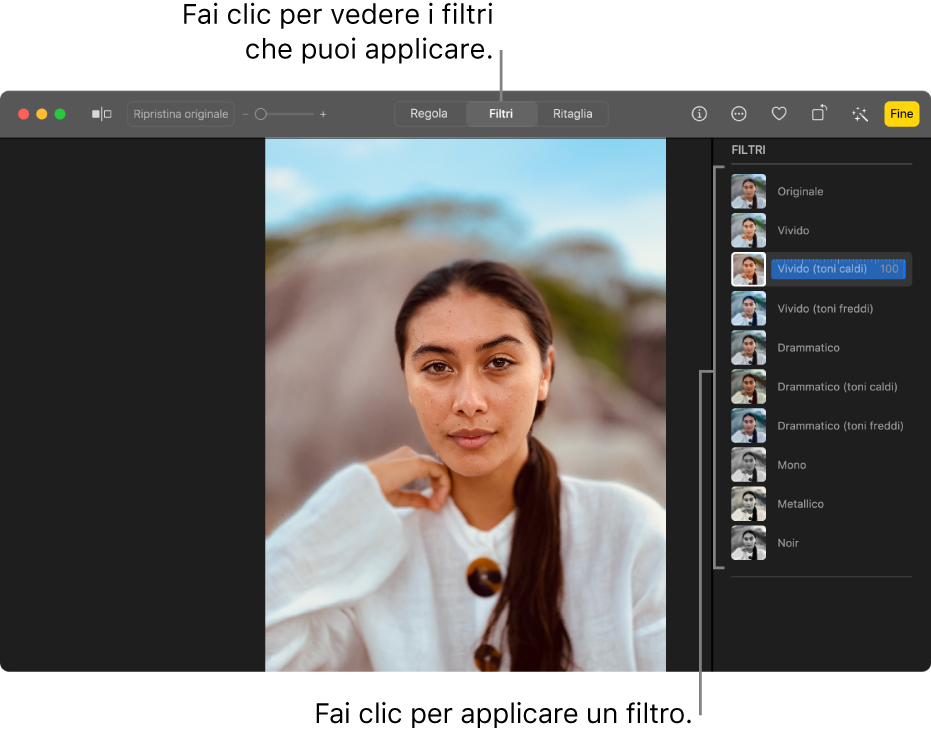
Nell'app Foto
 sul Mac, fai doppio clic su una foto, quindi fai clic su Modifica nella barra strumenti.
sul Mac, fai doppio clic su una foto, quindi fai clic su Modifica nella barra strumenti.Fai clic su Filtri sulla barra degli strumenti.
Suggerimento: per visualizzare rapidamente i filtri mentre modifichi una foto, premi F.
Fai clic sul filtro che desideri, quindi fai clic o trascina il cursore per regolare l'aspetto del filtro.
Le modifiche vengono salvate automaticamente, a meno che non scegli Modifica > Annulla o fai clic su “Ripristina originale”.